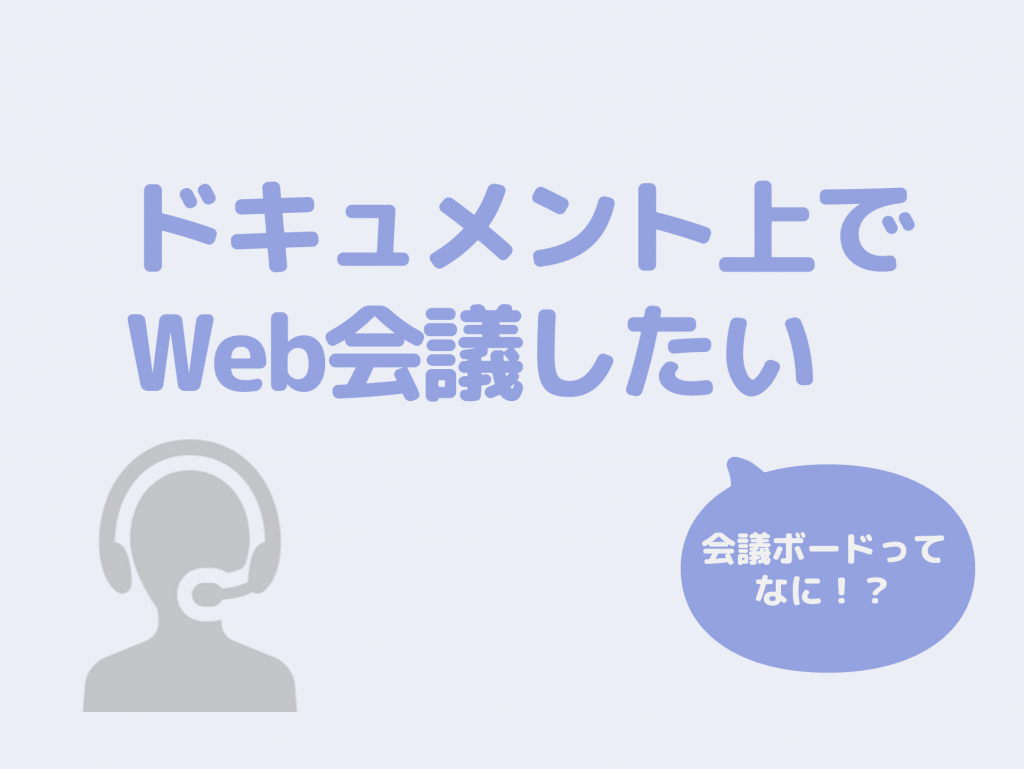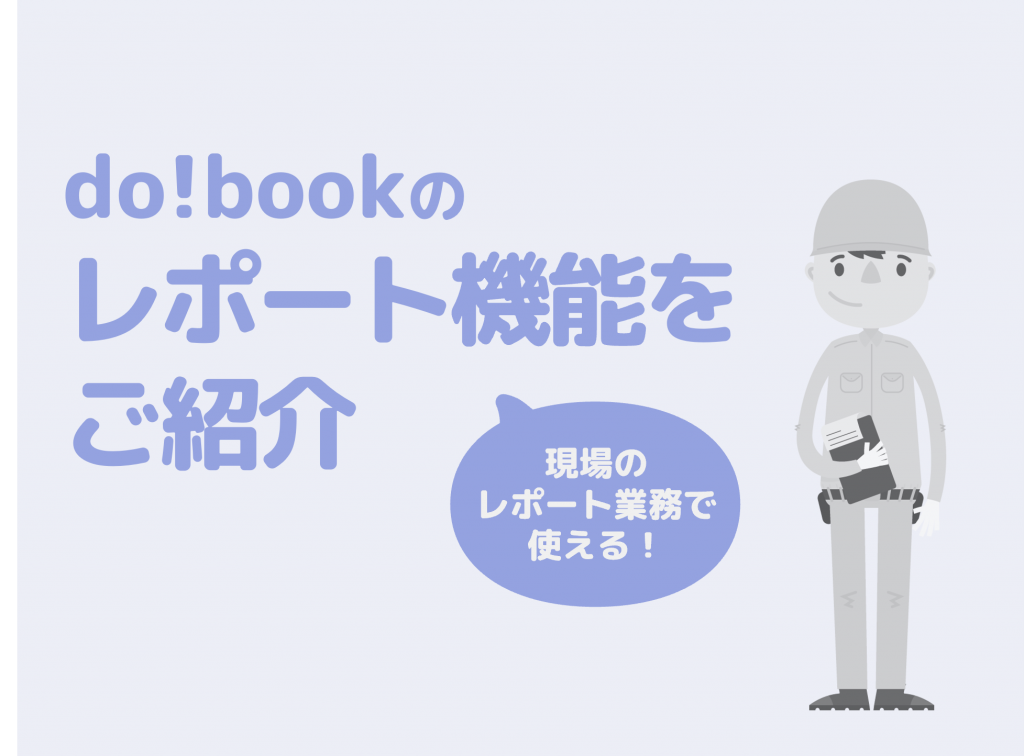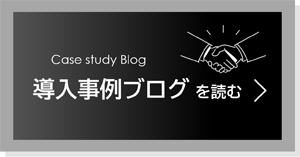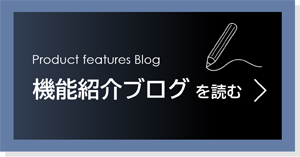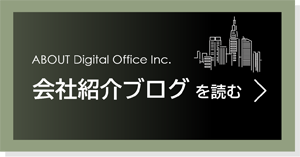全文検索・文字切取
ドキュメントの電子化が進むと、必要なドキュメントを探すのがどんどん難しくなっていきます。そこで登場したのが全文検索機能です。ドキュメント内の文字まで検索できる全文検索機能は、大変便利な機能として一時流行していましたが、現在はほとんど利用されていないのが実情です。なぜ活用されないのか、どうすればいいのかを考えてみましょう。
一般的な全文検索機能の問題点
全文検索エンジンは、Googleの検索のようにファイル内部の文字を抽出してインデックス化することで、検索文字を含むドキュメントを高速に探し出すことができます。
1)事前準備(クローリング)
登録されたファイル内の文字を抽出し、抽出した文字を検索エンジンに登録します。
2)全文検索実行
検索したい文字を入力して全文検索を実行します。検索エンジンはヒットしたファイルとその文字の一部を画面上に検索結果として表示します。
3)検索結果からファイルを起動
検索結果からファイルを選び、起動して必要なドキュメントを探し出します。

では、なぜこんなに便利な機能がオフィスワークで利用されなくなったのでしょう。その理由は、実はとても単純・明快なことです。
『ファイルを探すのではなく、ページを探したい』
つまり、検索は正確でもその文字を含むページにたどり着くのに多くの手間がかかってしまうのが使われない理由です。
1)検索結果からファイルを起動(1ページ目が開く)
2)そのファイルのページをめくっていき、必要な情報を探す。
3)必要な情報を見つけるまでこの手順を繰り返す。
do!bookの全文検索は文字の位置まで検索

1)検索文字を含むページを検索(プレビューで可視化)
検索結果の一覧にはヒットしたページをサムネイルで表示。ファイルを開かずに内容をチェックできます。サムネイル上のヒットページをタップするとそのページをBOOKビューワで直接表示します。
2)検索文字の位置を探してハイライト
BOOKビューワでは、ヒットした文字を含む文字ブロックをハイライト表示します。欲しい情報をピンポイントで探し出します。
3)AND・OR検索もページ単位で対応
ファイル単位・ページ単位でのAND・OR検索に対応しています。例えば「オプション」と「(製品名や製品コード)」で検索する時、ページ単位AND検索を指定すると、その2つの文字をどちらも含むページを探し出すことが可能です。
このように、do!bookでは欲しい情報(ページ)へのアクセス性が劇的に改善。使える全文検索を実現しました。
全文検索の仕組み
do!bookの全文検索はなぜ文字の位置まで検索できるのか。その仕組みをご紹介します。

1)登録時処理
ファイルの文字をページ単位で抽出して、ページ単位で全文検索エンジンに登録。次に各ページ内の文字の位置もデータベース化して記憶させます。
2)検索時処理
全文検索エンジンがページを探し出します。ビューワで閲覧時に、文字位置をデータベースから取得してハイライト表示
資料の文字が切取れる
do!bookでは、標準機能として閲覧中のBOOKの一部をドラッグして指定し、画像として取り出す「切り取り機能」が実装されています。
全文検索オプションがあれば、ドキュメントのページ内の文字の位置までデータベース化されているので、指定した範囲の文字情報も切り取ることが可能です。手順をご紹介します。なお、切り取り機能は設定により禁止にすることもできます。
1)BOOKビューワで切取メニューを選んで切り取りたい範囲を指定
2)指定範囲の画像が切り取られます
3)全文検索オプションがあれば、さらに指定範囲の文字も切り取れます。